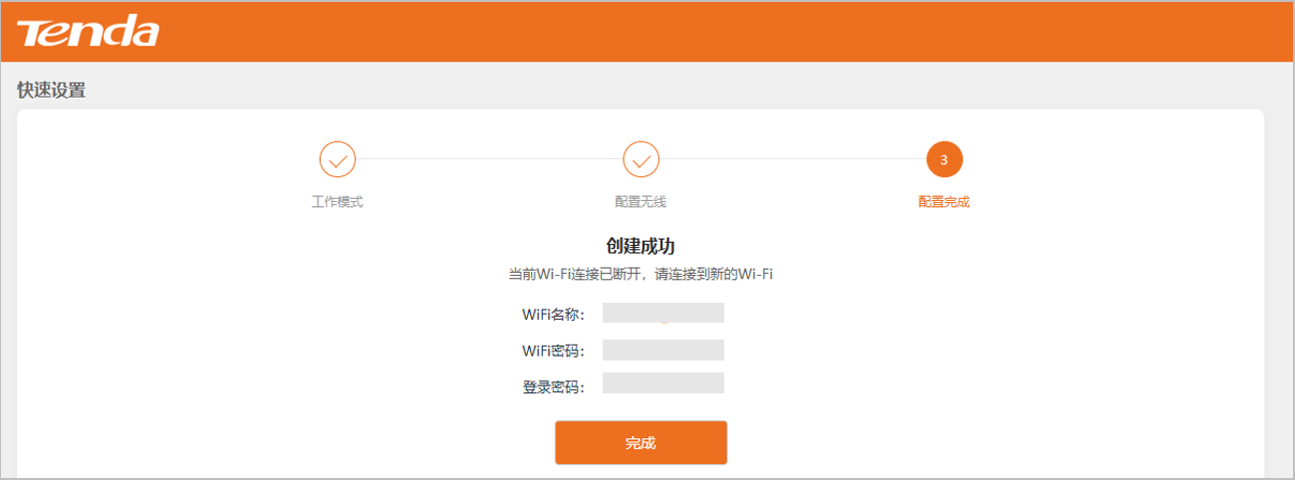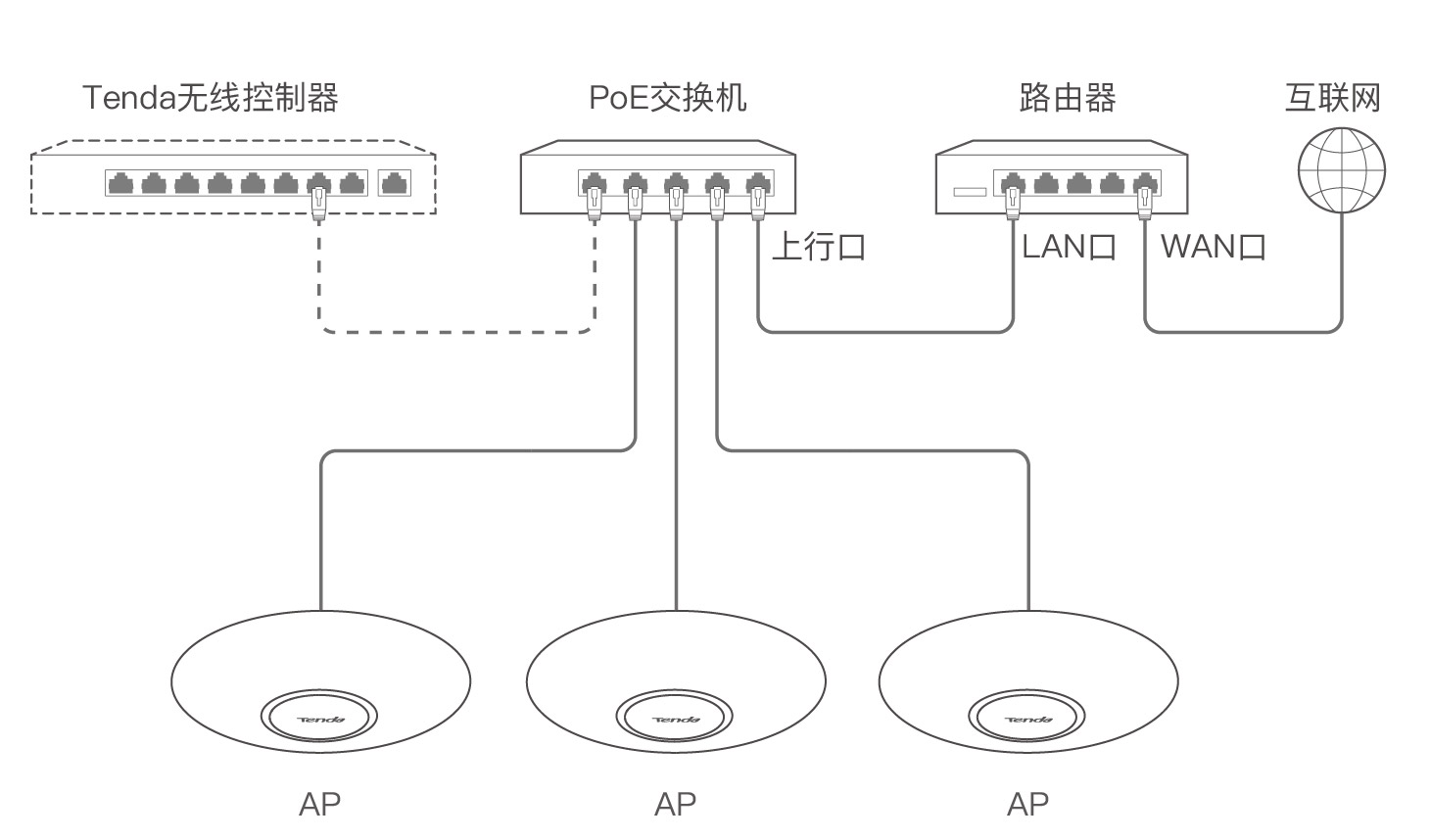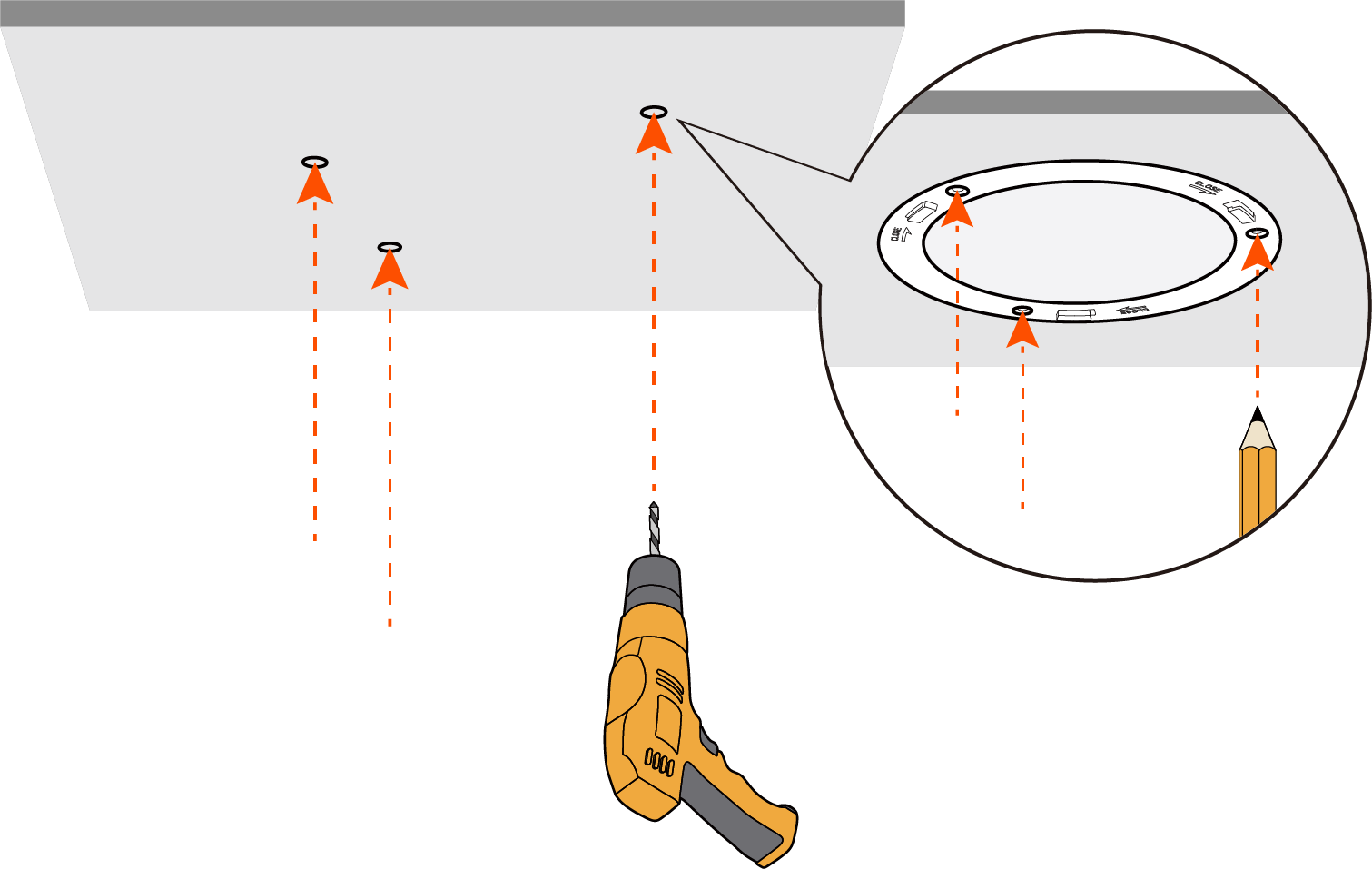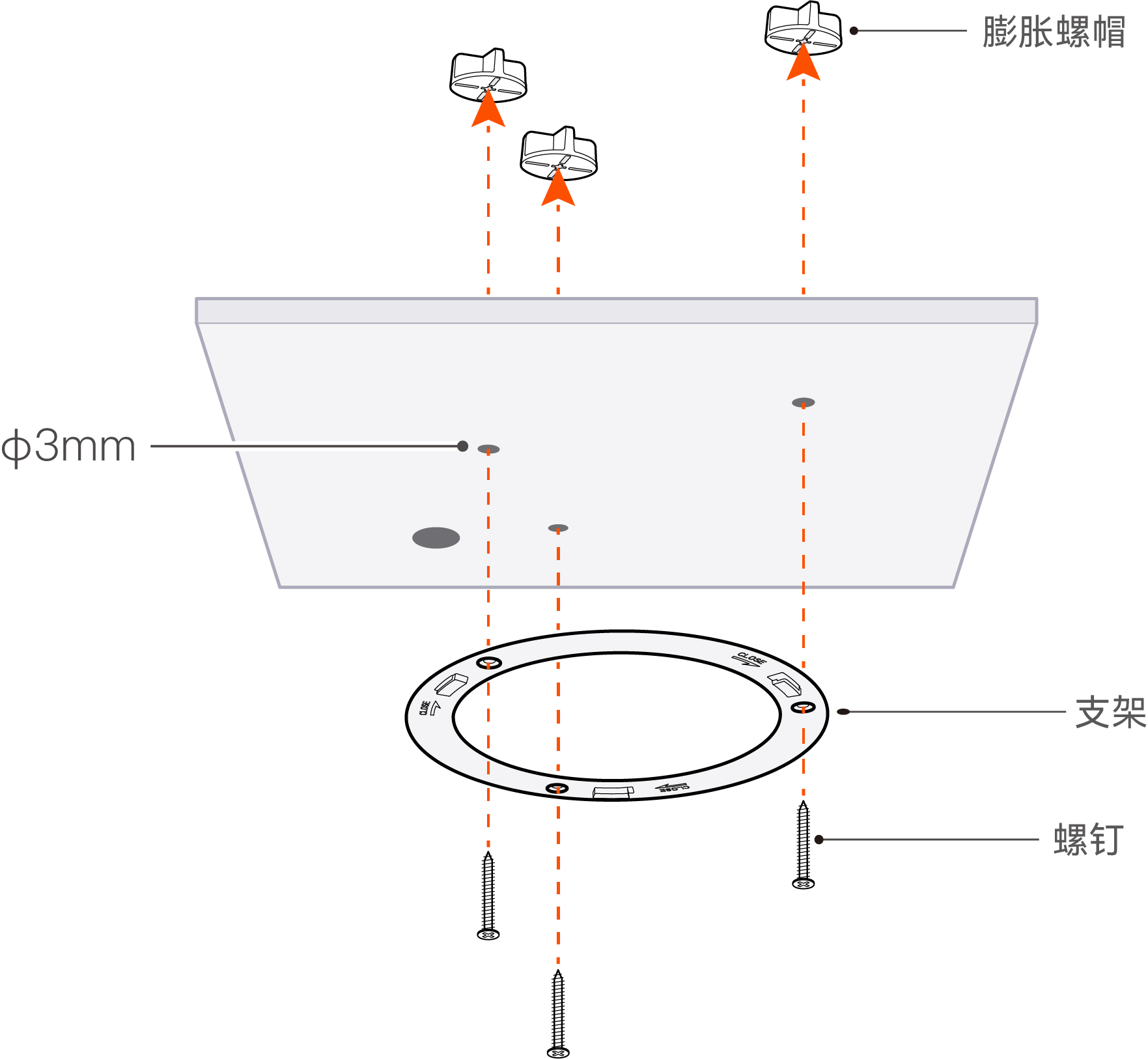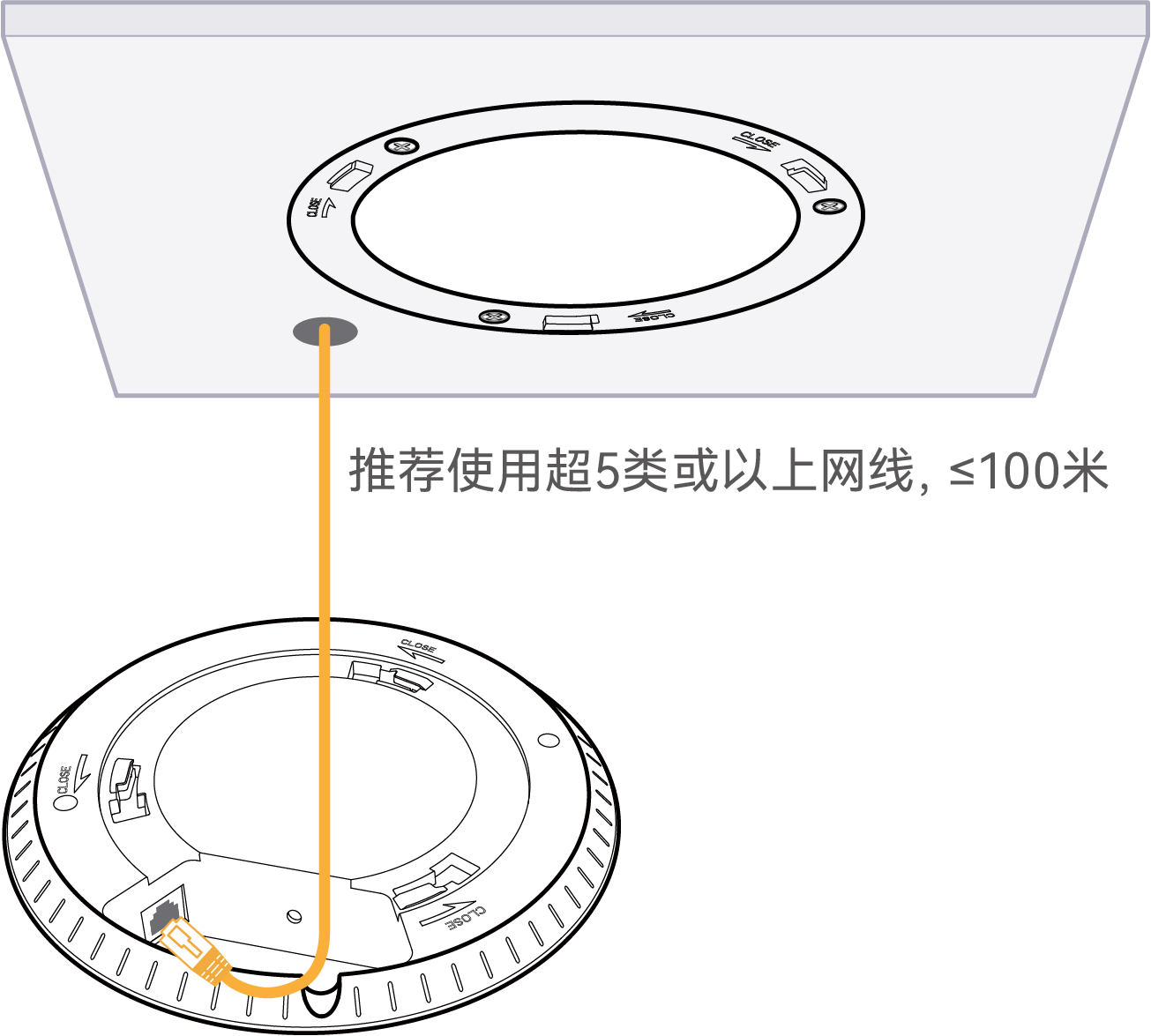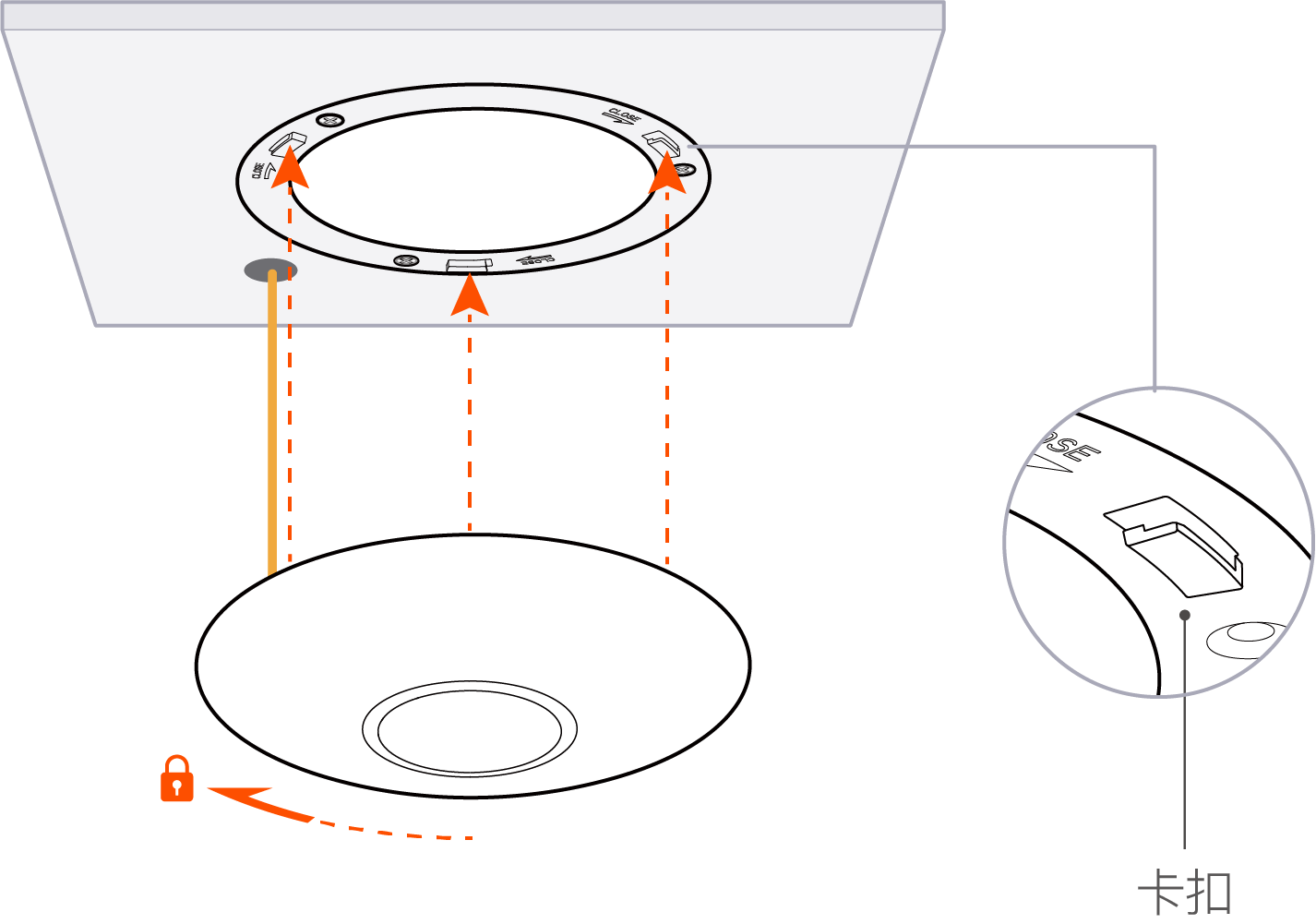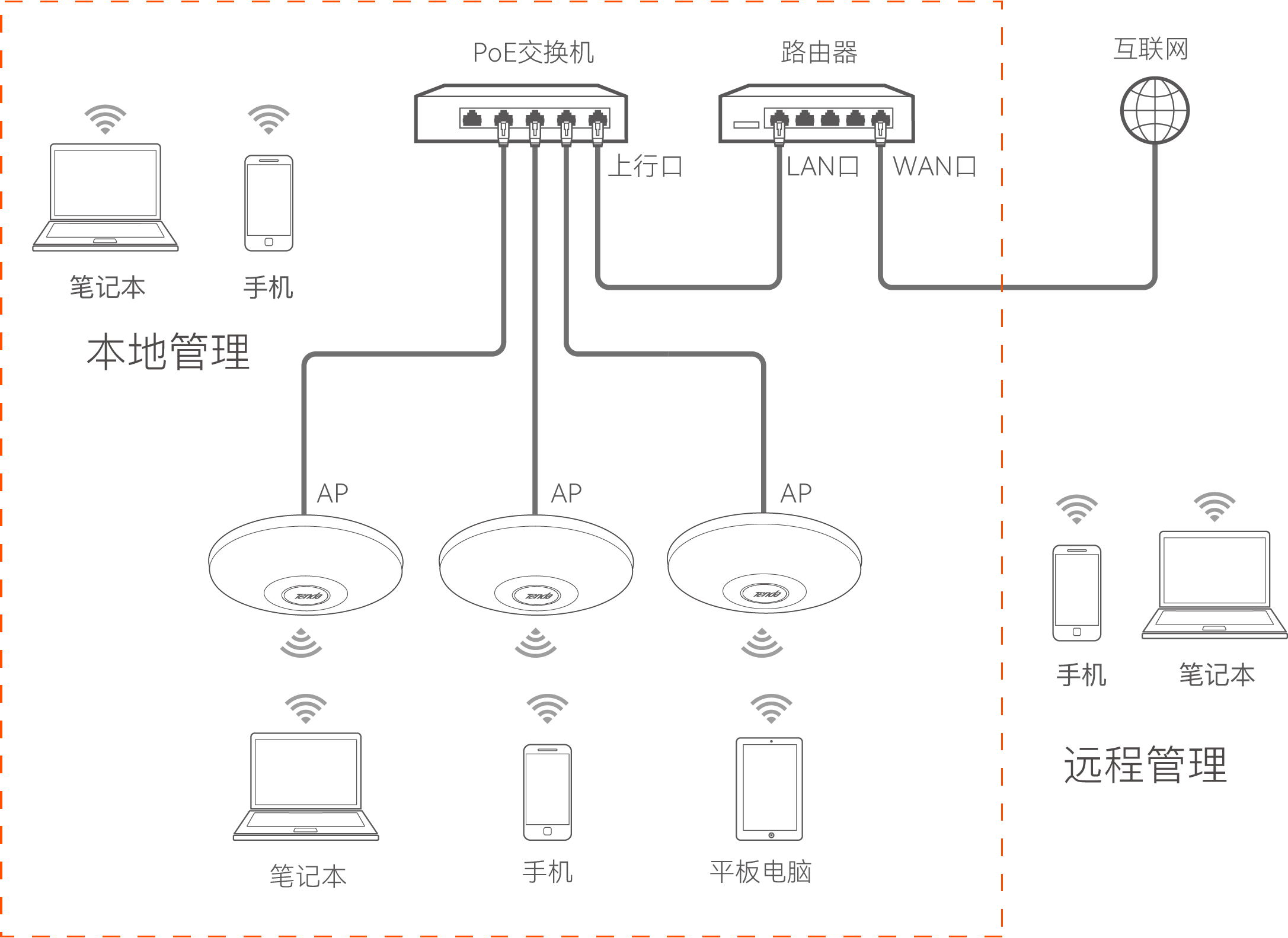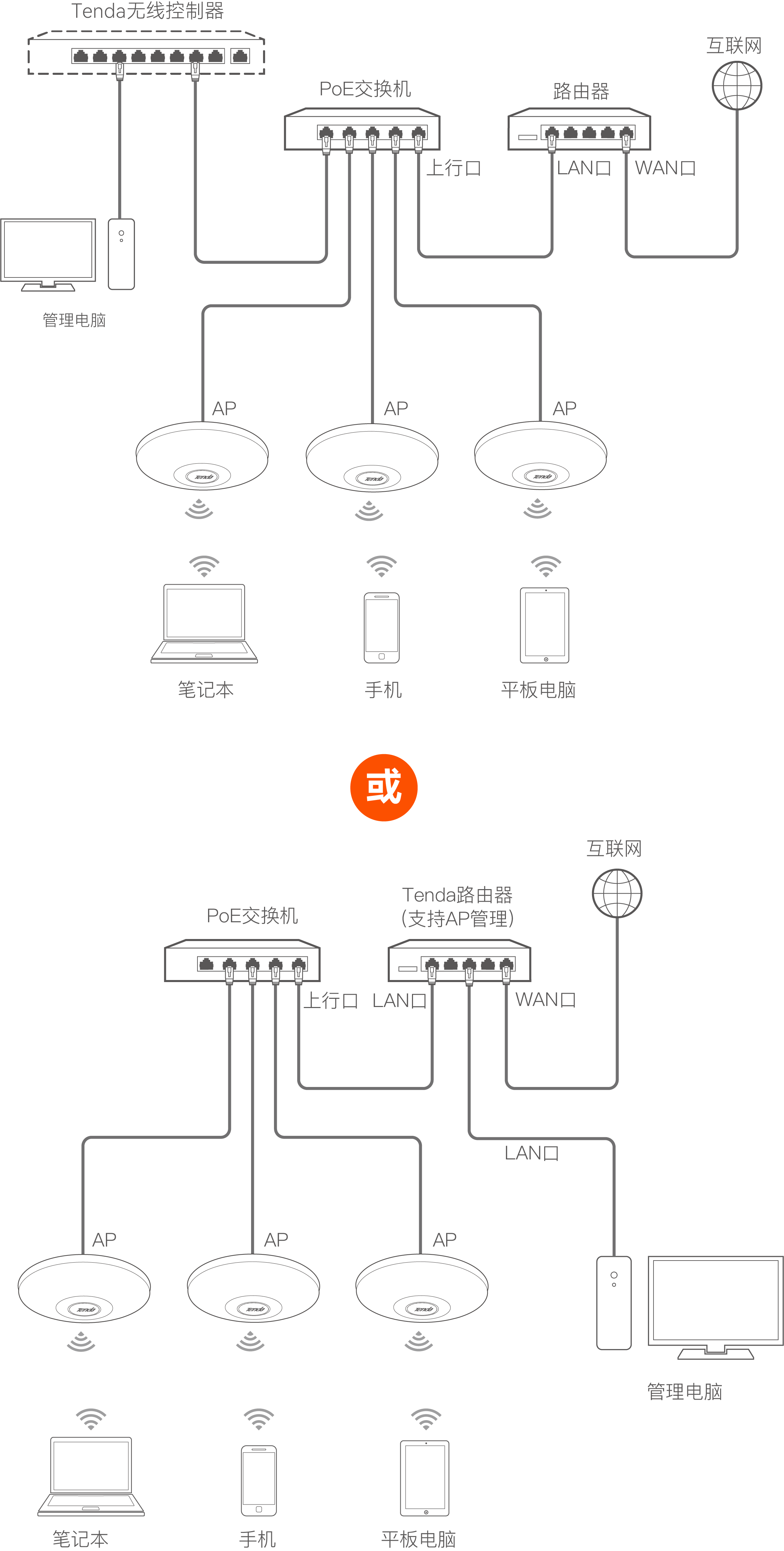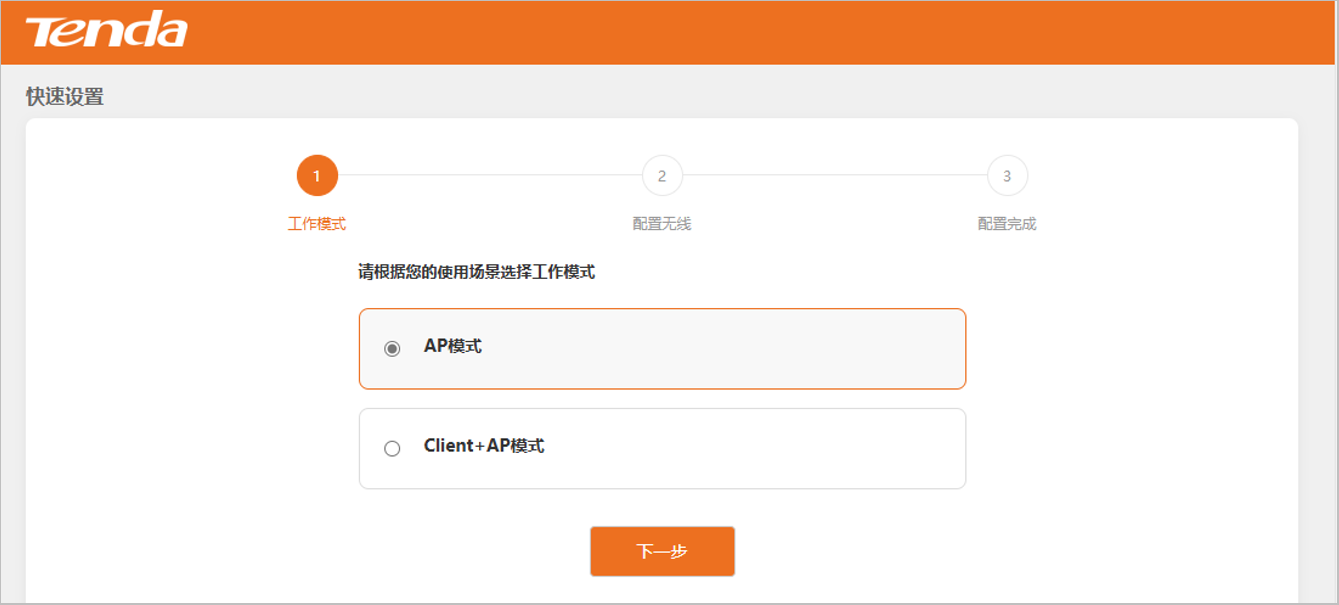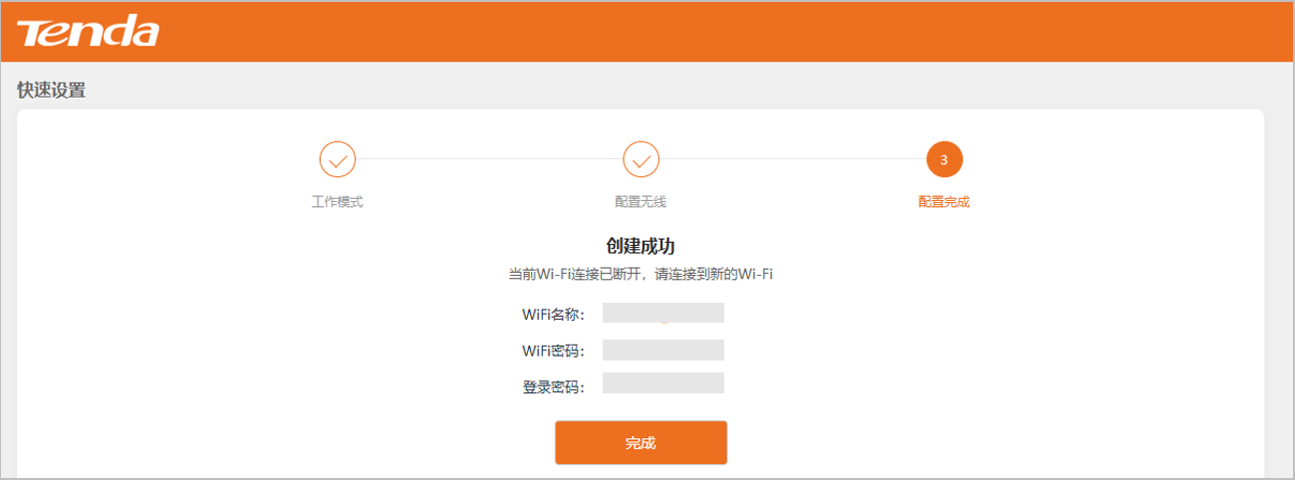AP支持Tenda掌中宝云平台、Tenda无线控制器(或支持AP管理的Tenda路由器)和本地Web管理。请根据实际需要选择管理方式。
方式一:通过Tenda掌中宝管理AP(推荐)
您可以参考以下任意一种方式将AP添加到Tenda掌中宝云平台,然后对AP进行管理。
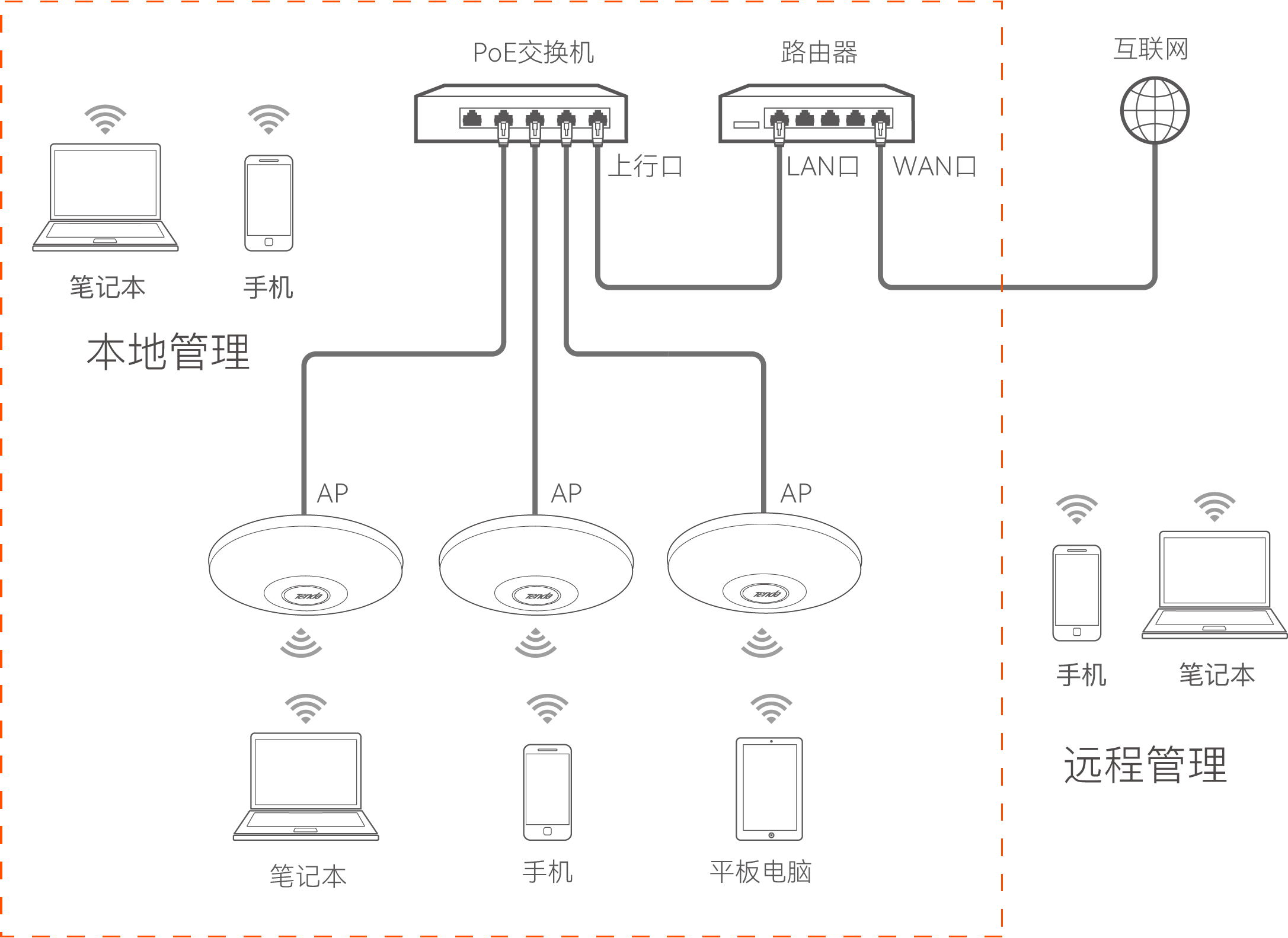
提示
− 通过Tenda掌中宝云平台管理AP前,请确保AP所在的网络已接入互联网。
− Tenda掌中宝云平台支持手机App版和网页版,两者数据互通。
− 更多信息,请在“Tenda掌中宝App”或“Tenda掌中宝云平台网页(https://cloudfi.tenda.com.cn)”的「帮助中心」页面查看帮助文档。

方法1:局域网(内网)连接Wi-Fi添加AP
安装并登录掌中宝App → 手机等移动终端连接AP的Wi-Fi → 打开掌中宝App → 进入要添加AP的项目 → 当App弹出“发现设备”消息时,将AP添加到项目 → 完成。
提示
− 若AP已被Tenda无线控制器或路由器管理,请登录控制器或路由器的管理页面,查看AP的Wi-Fi名称与密码;若AP未被任何网络设备管理,AP默认Wi-Fi名称为Tenda_XXXXXX和Tenda_XXXXXX_5G(XXXXXX为AP的MAC地址后六位,MAC地址见机身底面铭牌),默认无Wi-Fi密码。
− 若App未自动发现设备,点击添加设备或右上角 ,然后根据页面提示,将AP添加到项目。
,然后根据页面提示,将AP添加到项目。
方法2:云平台唯一码添加AP
获取云平台唯一码 → 登录AP的Web管理页面,开启云维护功能,粘贴复制的云平台唯一码 → 将AP添加到项目(在“Tenda掌中宝App”或“Tenda掌中宝云平台网页”的“设备加入提醒”中添加) → 完成。
提示
您可以在“Tenda掌中宝App”的「我的」页面或“Tenda掌中宝云平台网页(https://cloudfi.tenda.com.cn)”获取云平台唯一码。
方式二:通过无线控制器(或支持AP管理的路由器)管理AP
局域网中有Tenda无线控制器或支持AP管理的Tenda路由器时,您可以使用控制器或路由器批量管理AP。
用网线将管理电脑接到控制器或路由器,然后登录到控制器或路由器的管理页面批量管理AP。
详情请前往Tenda官网(www.tenda.com.cn)查看相应型号控制器或路由器的说明书(Web配置指南)。
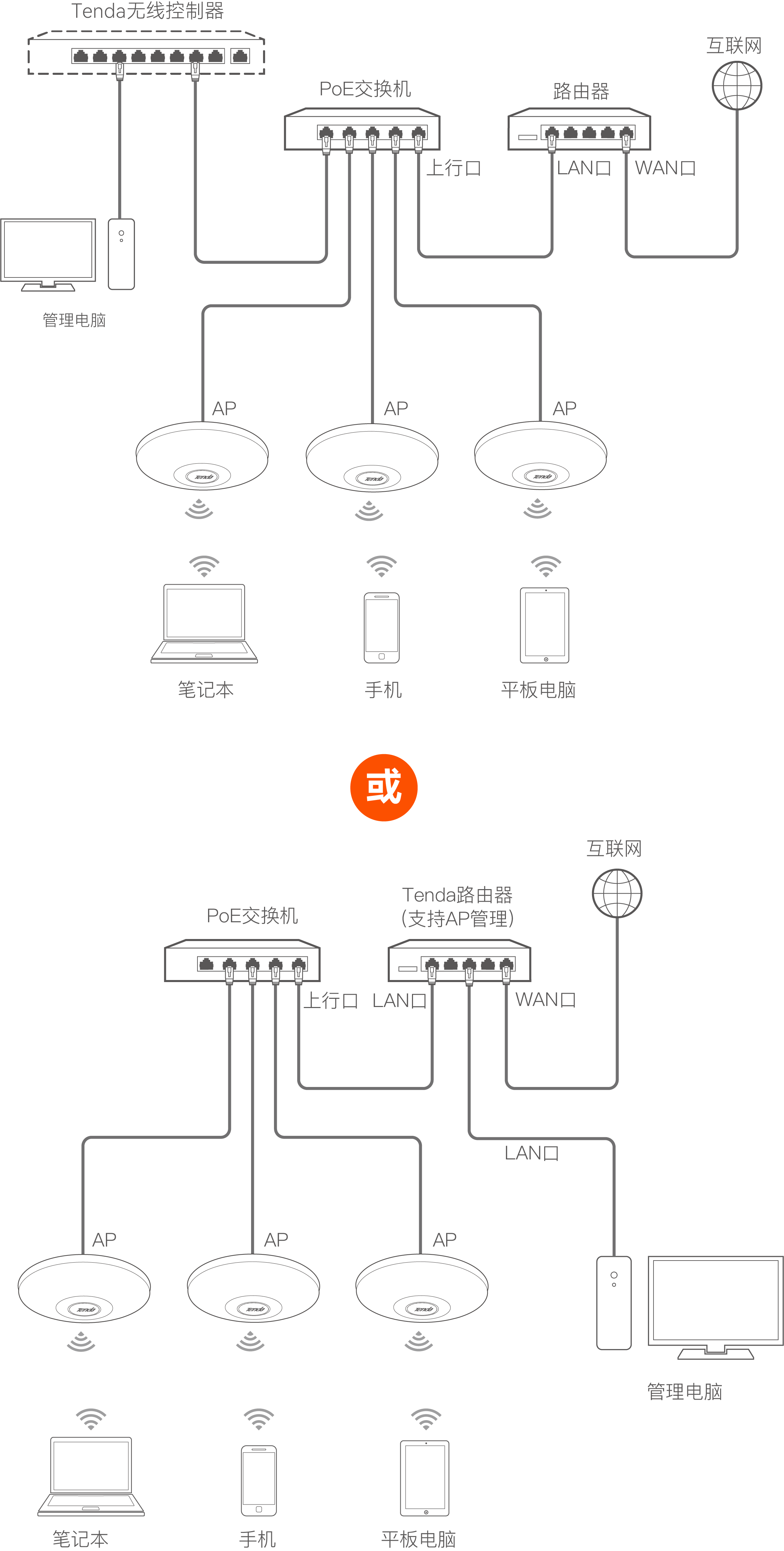
方式三:通过AP的Web管理页面管理AP
网络中没有可管理Tenda AP的设备时,您可以通过AP的Web管理页面设置AP。
提示
− 多台AP需要接入局域网时,为避免IP地址冲突,请先接1台AP到网络,设置完成后再接另一台进行设置。
− 手动修改AP的IP地址后,建议记录各AP对应的IP地址,方便后续管理。
1. 手机、笔记本等无线设备连接AP Wi-Fi。(下文以通过笔记本设置为例)
AP未被任何网络设备管理时,其默认Wi-Fi名称为Tenda_XXXXXX和Tenda_XXXXXX_5G(XXXXXX为AP的MAC地址后六位,MAC地址见机身底面铭牌),默认无Wi-Fi密码。
提示
连接AP Wi-Fi时,若页面提示“不安全的网络”,请忽略。

2. 连接成功后,电脑将自动打开浏览器并跳转至快速设置页面;若未跳转,请打开浏览器,在地址栏输入并访问tendawifi.com。

提示
若无法登录AP的管理页面,请参考常见问题模块解决。
3. 设置AP的工作模式。此处以“AP模式”为例。
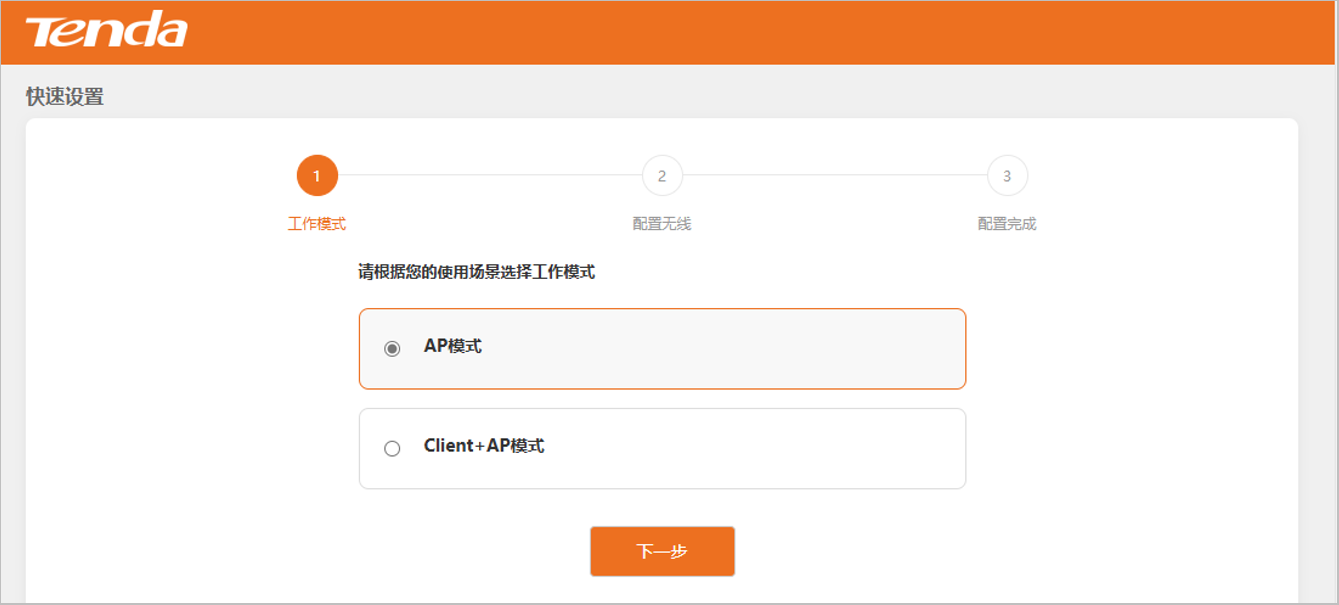
4. 自定义AP的Wi-Fi名称、Wi-Fi密码与Web登录密码。下图仅供参考。
提示
建议设置Wi-Fi密码,以确保隐私与安全。

完成快速设置。您可以使用手机等无线设备连接您设置的AP Wi-Fi上网。此时,需重新连接您设置的AP Wi-Fi,才能登录AP Web管理界面进行更多设置。